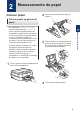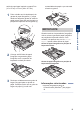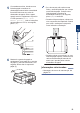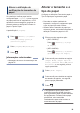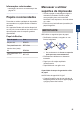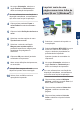User manual
Table Of Contents
- Manual Básico do Utilizador DCP-J785DW/MFC-J985DW
- Pode utilizar estas funções
- Localização dos manuais do utilizador
- Operações básicas e localização das instruções
- O Guia On-line do Utilizador ajuda a tirar o máximo partido do seu equipamento
- Dúvidas ou problemas? Consulte as nossas questões mais frequentes, soluções e vídeos online.
- Definições das notas
- Obter as atualizações dos controladores mais recentes
- Nota de compilação e publicação
- Nota importante
- Índice
- 1 Informação geral
- 2 Manuseamento do papel
- 3 Imprimir
- 4 Copiar
- 5 Digitalizar
- 6 PhotoCapture Center
- 7 Fax
- A Manutenção de rotina
- B Solução de problemas
- C Anexo
- D Índice remissivo
3
No campo Orientação, selecione a
opção Vertical ou Horizontal para
definir a orientação da impressão.
Se o seu software tiver uma função de
disposição semelhante, recomendamos
que utilize essa função da aplicação.
4
Clique na lista pendente Frente e
verso/Folheto e selecione Frente e
verso.
5
Clique no botão Definições de frente e
verso.
6
Selecione uma das opções do menu
Tipo de frente e verso.
7
Selecione a caixa de verificação
Margem para encadernação se
pretender especificar a margem para
encadernar em polegadas ou
milímetros.
8
Clique em OK para voltar à janela do
controlador da impressora.
9
Altere outras definições da impressora,
se necessário.
A função Sem margens não está
disponível quando utiliza esta opção.
10
Volte a clicar em OK e conclua a
operação de impressão.
Imprimir mais de uma
página numa única folha de
papel (N em 1) (Windows
®
)
1
Selecione o comando de imprimir na
sua aplicação.
2
Selecione Brother MFC-XXXX (em que
XXXX é o nome do seu modelo) e
clique no botão de propriedades ou
preferências de impressão.
Aparece a janela do controlador da
impressora.
3
No campo Orientação, selecione a
opção Vertical ou Horizontal para
definir a orientação da impressão.
Se o seu software tiver uma função de
disposição semelhante, recomendamos
que utilize essa função da aplicação.
4
Clique na lista pendente Múltiplas
páginas e selecione a opção 2 em 1, 4
em 1, 9 em 1 ou 16 em 1.
5
Clique na lista pendente Ordem das
páginas e selecione a ordem das
páginas.
6
Clique na lista pendente Linha de
limite e selecione o tipo de linha de
contorno.
3
Imprimir
17